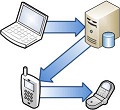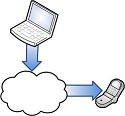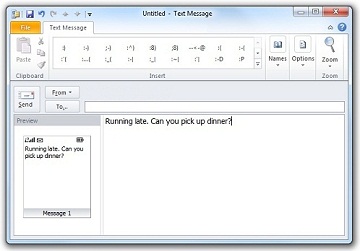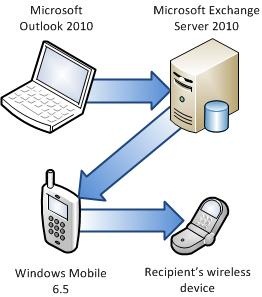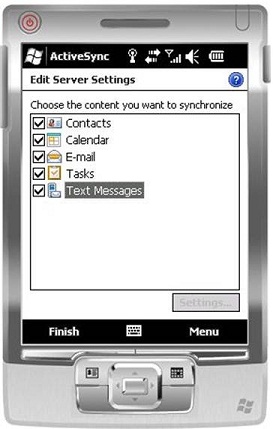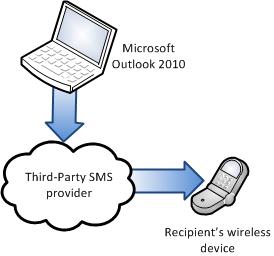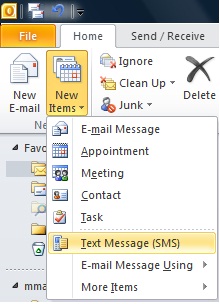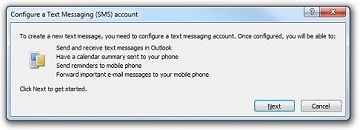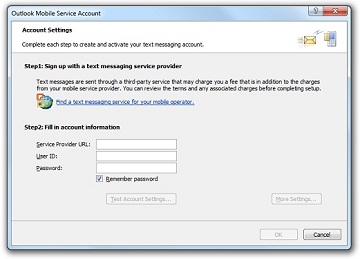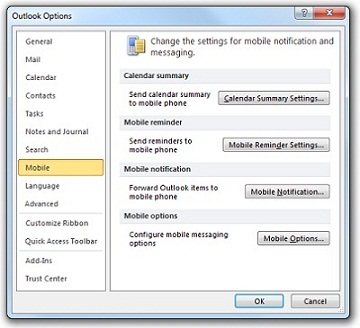Σημείωση: Θέλουμε να σας παρέχουμε το πιο πρόσφατο περιεχόμενο βοήθειας στη γλώσσα σας όσο πιο σύντομα γίνεται. Αυτή η σελίδα έχω μεταφραστεί μέσω αυτοματοποιημένης διαδικασίας και ενδεχομένως να περιέχει γραμματικά λάθη και ανακρίβειες. Ο σκοπός μας είναι αυτό το περιεχόμενο να σας φανεί χρήσιμο. Μπορείτε να μας ενημερώσετε στο κάτω μέρος αυτής της σελίδας εάν οι πληροφορίες σάς φάνηκαν χρήσιμες; Εδώ θα βρείτε το άρθρο στα Αγγλικά, για να το συμβουλεύεστε εύκολα.
Σημείωση: Αυτή η δυνατότητα καταργήθηκε μετά από το Office 2010.
Με το Microsoft Outlook 2010 και Office Mobile Service (OMS) ή ένα λογαριασμό Microsoft Exchange Server 2010, μπορείτε να στείλετε και να λαμβάνετε μηνύματα κειμένου (SMS). Αλλά πέρα από απλώς αποστολή και λήψη μηνυμάτων κειμένου, μπορείτε επίσης να ρυθμίσετε το Outlook για την αποστολή ειδοποιήσεων στην κινητή συσκευή σας ως μήνυμα κειμένου.
Για παράδειγμα, μπορείτε να λάβετε μια ειδοποίηση στην κινητή συσκευή σας, που έχει φτάσει ένα μήνυμα ηλεκτρονικού ταχυδρομείου σημαντικές — μπορείτε ακόμη και να έχετε το μήνυμα ηλεκτρονικού ταχυδρομείου προώθηση ως μήνυμα κειμένου. Μπορείτε επίσης να έχετε συνόψεις ημερολογίου Outlook που αποστέλλονται σε κινητή συσκευή σας.
Υπάρχουν δύο τρόποι για να χρησιμοποιήσετε με το Outlook 2010 μηνυμάτων κειμένου.
-
Χρησιμοποιήστε ένα λογαριασμό Exchange Server 2010 για να συνδεθείτε με μια συσκευή Windows Mobile που εκτελεί Windows Mobile 6.5
-
Ή εγγραφή σε μια υπηρεσία παροχής υπηρεσίας σύντομο μήνυμα (SMS) τρίτων κατασκευαστών χρησιμοποιώντας OMS
Σε αυτό το άρθρο
Τα πλεονεκτήματα της μηνυμάτων κειμένου (SMS) στο Outlook
Επικοινωνία με την ασύρματη συσκευή με την αποστολή μηνυμάτων ηλεκτρονικού ταχυδρομείου μπορεί να είναι ακατάλληλες — όχι σε όλες τις κινητές συσκευές μπορούν να συνδεθούν με ένα λογαριασμό ηλεκτρονικού ταχυδρομείου και την πρόσβαση σε μηνύματα ηλεκτρονικού ταχυδρομείου σε κινητή συσκευή είναι συνήθως πιο αργά και δυσκολότερο από την ανάγνωση μηνυμάτων κειμένου.
Μια πιο εύκολο τρόπο για αποστολή και λήψη μηνυμάτων κειμένου είναι με τον υπολογιστή σας και το Outlook 2010. Με το Outlook, μπορείτε να στείλετε μηνύματα σε πολλά άτομα ταυτόχρονα και ένα πληκτρολόγιο πλήρους μεγέθους σας επιτρέπει να γράφετε μηνύματα πιο γρήγορα και άνετα. Επίσης, τα εισερχόμενα μηνύματα λαμβάνονται στα "Εισερχόμενα" του Outlook. Μπορείτε να αποθηκεύσετε τα μηνύματά σας κείμενο, όπως θα κάνατε με ένα μήνυμα ηλεκτρονικού ταχυδρομείου. Αυτό σας βοηθά να διατηρήσετε μια εγγραφή βρίσκεται σε εξέλιξη των επικοινωνιών σας κινητές συσκευές. Τέλος, μπορείτε να ρυθμίσετε το Outlook για την αποστολή ειδοποιήσεων σημαντικά στην κινητή συσκευή σας.
Δυνατότητες των μηνυμάτων κειμένου (SMS) στο Outlook
-
Ανταλλαγή μηνυμάτων κειμένου (SMS) Αποστολή μηνυμάτων κειμένου (SMS) σε μία ή περισσότερες συσκευές ασύρματης από το Outlook. Με το κείμενο μηνύματος περιβάλλον εργασίας του Outlook, μπορείτε να επιλέξετε παραλήπτες από το βιβλίο διευθύνσεων του Outlook, πληκτρολογήστε ένα μήνυμα, προσθέσετε εικονίδια emoticon, και, στη συνέχεια, προεπισκόπηση του μηνύματος σε μια οθόνη προσομοιωμένη τηλέφωνο πριν από την κάνοντας κλικ στην επιλογή Αποστολή.
Εισερχόμενα μηνύματα κειμένου θα παραδίδονται στο φάκελο "Εισερχόμενα". Στη συνέχεια, μπορείτε να μετακινήσετε μηνύματα σε ένα φάκελο ή να κάνετε πολλές από τις ίδιες ενέργειες, όπως προώθηση, προσθήκη σημαίας ή η κατηγοριοποίηση ότι κάνετε ήδη με μηνύματα ηλεκτρονικού ταχυδρομείου.
-
Συνόψεις ημερολογίου Ακόμα και όταν είστε μακριά από τον υπολογιστή σας, μπορείτε να παραμείνετε ενημερωμένοι για το ημερολόγιο του Outlook. Ρύθμιση παραμέτρων του Outlook για να στείλετε ένα μήνυμα κειμένου σύνοψης του χρονοδιαγράμματός σας στην κινητή συσκευή σας κάθε ημέρα.
-
Οι υπενθυμίσεις κινητές συσκευές Λάβετε υπενθυμίσεις χρήσιμα συνάντηση ανεξάρτητα από το πού βρίσκεστε. Μια υπενθύμιση μήνυμα κειμένου προσεχείς συναντήσεις και συμβάντα μπορούν να αποσταλούν στη συσκευή σας ασύρματης αυτόματα.
-
Ειδοποιήσεις μέσω κινητού τηλεφώνου Έχετε σημαντικά μηνύματα που αποστέλλονται σε κινητή συσκευή σας ως μήνυμα κειμένου. Εκτός από σας ειδοποιεί όταν λαμβάνετε ένα νέο μήνυμα ηλεκτρονικού ταχυδρομείου, το περιεχόμενο του μηνύματος ηλεκτρονικού ταχυδρομείου μπορούν να προωθούνται ως μήνυμα κειμένου. Χρήση κανόνων του Outlook για να επιλέξετε ποια μηνύματα προωθούνται και τις ειδοποιήσεις που αποστέλλονται σε κινητή συσκευή σας.
Ρύθμιση μηνυμάτων κειμένου (SMS) στο Outlook
Υπάρχουν δύο τρόποι ότι το Outlook να αποστολή και λήψη μηνυμάτων κειμένου.
-
Το λογαριασμό με του Exchange Server 2010 Outlook μπορεί να στείλει μηνύματα σε ένα τηλέφωνο με Windows Mobile 6.5 ή νεότερη έκδοση.
-
Υπηρεσία ανταλλαγής μηνυμάτων κειμένου τρίτων κατασκευαστών Εάν δεν έχετε ένα λογαριασμό Exchange Server 2010, μπορείτε να χρησιμοποιήσετε μια τρίτων κατασκευαστών υπηρεσίας μηνυμάτων κειμένου (SMS) που στέλνει και λαμβάνει μηνύματα κειμένου για λογαριασμό σας.
-
Σημείωση: Υπηρεσίες παροχής για την ανταλλαγή μηνυμάτων κειμένου τρίτου κατασκευαστή ίσως χρέωση για αυτήν την υπηρεσία. Αυτή η χρέωση είναι εκτός από τις χρεώσεις από τις κινητές συσκευές αερομεταφορέα.
Microsoft Exchange 2010 με ένα υπάρχον τηλέφωνο
Για να χρησιμοποιήσετε την ανταλλαγή μηνυμάτων στο Outlook με ένα υπάρχον τηλέφωνο κείμενο απαιτεί ένα λογαριασμό Exchange Server 2010 και το Windows phone εκτελεί Windows Mobile 6.5 ή νεότερη έκδοση με το πρόγραμμα δεδομένων.
Σε αυτήν τη ρύθμιση, χρησιμοποιεί το Outlook Exchange 2010 και Exchange Active Sync για να επικοινωνήσετε με το τηλέφωνό σας Windows Mobile 2010 για να στείλετε μηνύματα κειμένου (SMS) χρησιμοποιώντας την υπάρχουσα υπηρεσία ασύρματης.
Σημείωση ασφαλείας: Για λόγους ασφαλείας, ένα ψηφιακό πιστοποιητικό ενδεχομένως να απαιτούνται για το τηλέφωνό σας για να συνδεθείτε με το διακομιστή Exchange. Για περισσότερες πληροφορίες σχετικά με τη ρύθμιση του Exchange Server για να εργαστείτε με κινητά τηλέφωνα, ανατρέξτε στο θέμα Ανάπτυξη τηλέφωνα με Windows Mobile 6.5 στο Microsoft Exchange Server 2010.
-
Στο κινητό σας τηλέφωνο με Windows Mobile 6.5, στην οθόνη για οικιακή χρήση, επιλέξτε Exchange ActiveSync, επιλέξτε μενού και, στη συνέχεια, επιλέξτε την καρτέλα Ρύθμιση παραμέτρων του διακομιστή.
Εάν το τηλέφωνο δεν έχει συγχρονιστεί ποτέ με τον Exchange Server, εμφανίζεται Προσθήκη διακομιστή προέλευσης.
-
Πληκτρολογήστε τη διεύθυνση ηλεκτρονικού ταχυδρομείου, πληκτρολογήστε τη διεύθυνση ηλεκτρονικού ταχυδρομείου σας και, στη συνέχεια, επιλέξτε Επόμενο.
-
Στο παράθυρο διαλόγου Επεξεργασία ρυθμίσεων διακομιστή Εάν δεν εμφανίζεται αυτόματα τη διεύθυνση του Exchange Server, ξεκινήστε πάλι αυτήν τη διαδικασία ή επικοινωνήστε με το διαχειριστή του δικτύου σας.
-
Πληκτρολογήστε το όνομα χρήστη, τον κωδικό πρόσβασης και το όνομα του τομέα και, στη συνέχεια, επιλέξτε Επόμενο. Βεβαιωθείτε ότι έχετε επιλέξει το πλαίσιο ελέγχου Αποθήκευση κωδικού πρόσβασης.
-
Επιλέξτε το πλαίσιο ελέγχου Μηνυμάτων κειμένου. Μπορείτε επίσης να επιλέξετε άλλο περιεχόμενο για συγχρονισμό.
-
Επιλέξτε λήξης.
Μια επιβεβαίωση μήνυμα ηλεκτρονικού ταχυδρομείου αποστέλλεται στο λογαριασμό ηλεκτρονικού ταχυδρομείου του Outlook.
-
Περιμένετε μερικά λεπτά και, στη συνέχεια, επανεκκινήστε το Outlook.
Τρίτων κατασκευαστών κειμένου (SMS) υπηρεσία ανταλλαγής μηνυμάτων
Αυτή είναι η μέθοδος απλούστερος και ταχύτερος της ενεργοποίησης OMS, αλλά ίσως χρειαστεί να πληρώσετε μια επιπλέον μηνιαία χρέωση για την υπηρεσία.
Σε αυτό το σενάριο, το Outlook επικοινωνεί με μια υπηρεσία παροχής SMS τρίτου κατασκευαστή για την αποστολή μηνυμάτων κειμένου.
Για να επιλέξετε και να εγγραφείτε σε μια υπηρεσία άλλου κατασκευαστή, κάντε τα εξής:
-
Στην καρτέλα κεντρική, στην ομάδα Δημιουργία, κάντε κλικ στην επιλογή Νέα στοιχεία και, στη συνέχεια, κάντε κλικ στην επιλογή Μήνυμα κειμένου (SMS).
-
Στο παράθυρο διαλόγου Ρύθμιση παραμέτρων ενός λογαριασμού ανταλλαγής μηνυμάτων κειμένου (SMS), κάντε κλικ στο κουμπί Επόμενο
-
Στο παράθυρο διαλόγου Λογαριασμός υπηρεσία Outlook Mobile, κάντε κλικ στην επιλογή Εύρεση υπηρεσίας ανταλλαγής μηνυμάτων κειμένου για το δίκτυο κινητής τηλεφωνίας.
-
Στην εφαρμογή Web υπηρεσίες παροχής φιλοξενίας, επιλέξτε τη χώρα ή την περιοχή στην οποία έχετε ασύρματη υπηρεσία.
-
Επιλέξτε την ασύρματη υπηρεσία παροχής.
-
Εάν η υπηρεσία είναι διαθέσιμη στην περιοχή σας, εμφανίζονται συνδέσεις σε υπηρεσίες παροχής (SMS) για την ανταλλαγή μηνυμάτων κειμένου τρίτου κατασκευαστή. Κάντε κλικ στη σύνδεση για μια υπηρεσία παροχής και, στη συνέχεια, ακολουθήστε τις οδηγίες στην οθόνη σας για συνδρομή σε SMS και τη ρύθμιση των παραμέτρων ενός νέου λογαριασμού στο Outlook.
-
Στο Outlook, όταν ερωτηθείτε εάν θέλετε να προσθέσετε ένα λογαριασμό του Microsoft Outlook για αυτήν την υπηρεσία Web, κάντε κλικ στο κουμπί Ναι.
Αποστολή ενός μηνύματος κειμένου (SMS)
Μετά τη ρύθμιση της υπηρεσίας ανταλλαγής μηνυμάτων κειμένου, μπορείτε να χρησιμοποιήσετε το Outlook για την αποστολή μηνυμάτων κειμένου (SMS).
Σημαντικό: Για να στείλετε μηνύματα κειμένου στο Outlook, πρέπει να είναι ενεργοποιημένη η υπηρεσία Δημιουργία κειμένου στο Outlook. Για περισσότερες πληροφορίες, ανατρέξτε στο θέμα ρύθμιση υπηρεσίας κινητών τηλεφώνων του Office.
Για να στείλετε ένα μήνυμα κειμένου (SMS):
-
Στην καρτέλα κεντρική, στην ομάδα Δημιουργία, κάντε κλικ στην επιλογή Νέα στοιχεία και, στη συνέχεια, κάντε κλικ στην επιλογή Μήνυμα κειμένου (SMS).
-
Στο παράθυρο Μηνύματος κειμένου, πληκτρολογήστε ή επιλέξτε έναν παραλήπτη και, στη συνέχεια, πληκτρολογήστε το μήνυμά σας.
-
Για να εισαγάγετε ένα εικονίδιο emoticon, στην καρτέλα Μήνυμα κειμένου, στην ομάδα " Εισαγωγή ", κάντε κλικ σε ένα εικονίδιο emoticon.
-
Προεπισκόπηση του μηνύματος στο παράθυρο προεπισκόπησης και, στη συνέχεια, κάντε κλικ στην επιλογή Αποστολή.
Ρύθμιση ειδοποιήσεων κειμένου μηνύματος (SMS)
Μπορείτε να ρυθμίσετε το Outlook 2010 για την αποστολή ειδοποιήσεων κειμένου στην κινητή συσκευή σας για να:
-
Ειδοποίηση για συμβάντα επερχόμενες ημερολογίου
-
Σύνοψη για την ημέρα διασφαλίστε το χρονοδιάγραμμά σας ημερολόγιο
-
Προώθηση συγκεκριμένων μηνυμάτων ηλεκτρονικού ταχυδρομείου
Σημαντικό: Για να χρησιμοποιήσετε ειδοποιήσεις κειμένου, πρέπει να είναι ενεργοποιημένη η υπηρεσία (SMS) στο Outlook μηνυμάτων κειμένου. Για περισσότερες πληροφορίες, ανατρέξτε στο θέμα ρύθμιση υπηρεσίας κινητών τηλεφώνων του Office.
-
Κάντε κλικ στην καρτέλα Αρχείο.
-
Πατήστε Επιλογές.
-
Κάντε κλικ στην επιλογή κινητό.
-
Επιλέξτε τον τύπο ειδοποίησης για προσθήκη ή αλλαγή, ρύθμιση παραμέτρων την ειδοποίηση και, στη συνέχεια, κλείστε όλα τα παράθυρα διαλόγου.